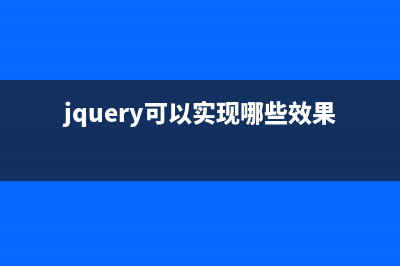位置: 编程技术 - 正文
小黑马系统重装大师一键重装win7系统图文教程(小黑马科技)
编辑:rootadmin推荐整理分享小黑马系统重装大师一键重装win7系统图文教程(小黑马科技),希望有所帮助,仅作参考,欢迎阅读内容。
文章相关热门搜索词:小马系统重装选什么系统品牌,小黑马系统重装教程,小黑马系统重装系统教程,小黑马系统重装方法,小黑马科技,小黑马科技,小黑马科技,小黑马系统重装方法,内容如对您有帮助,希望把文章链接给更多的朋友!
电脑如果是旧版本系统或者使用久了影响了电脑性能,我们可以用小黑马系统重装大师来一键重装系统操作。下面一起来参考下小黑马系统重装大师一键重装win7系统图文教程吧!
软件名称:小黑马系统重装大师 V2.8.0.0 官方免费绿色版软件大小:5.MB更新时间:--
小黑马系统重装大师一键重装win7系统图文教程
1.安装下载了最新版小黑马系统重装大师软件后,运行并进入软件主界面。选择windows7系统图标,点击"立即重装"进入下一步。

2.接着对系统盘中的(一般系统盘为C盘)重要资料进行备份,小黑马提供了我的文档、收藏夹和桌面资料的备份选择。您也可以选择不备份,不勾选即代表不备份。下面的进度条中您可以看到备份的进度和备份文件数量,待备份完成后进入下一步。
3.接着小黑马重装大师会自动进行系统下载,您只需慢慢等待即可。windows7系统安装是完全自动的过程,你不需要做任何的操作。
4.windows7系统下载完毕后,会出现一个提示框,提醒您软件即将重启计算机自动完成系统安装,您只需点击立刻重启即可。
接下来整个过程都是全自动无需手动操作的,只需耐心等待就能成功重装windows7系统。小黑马系统重装大师一键重装win7系统图文教程的内容就为大家介绍到这里。
使用U盘安装Debian 7 (Wheezy) Linux系统详细教程 如何在Windows下通过U盘安装Debian7.0Wheezy创建安装U盘首先通过
用u盘怎么装系统win7 u盘装系统win7教程详细图解 最近发现一款U盘启动盘制作工具jju盘启动盘制作工具,功能还是相当不错,简单快捷!今天小编就为大家带来了这个用u盘装系统win7教程图解,不会的
怎么把WinPE的ios安装到硬盘?安装winpe到硬盘的教程 WinPE就是一个小型操作系统,主要用于安装或维护系统,很多人都把PE安装到U盘,其实安装到硬盘更加实用,我自已就是这么干的,因为现在流氓软件太
标签: 小黑马科技
本文链接地址:https://www.jiuchutong.com/biancheng/354351.html 转载请保留说明!